Mi Box - это популярное устройство, которое позволяет превратить обычный телевизор в умный телевизор с доступом к множеству приложений и функций. Однако, если вы впервые сталкиваетесь с такой техникой, то может быть некоторая путаница в том, как включить Mi Box на телевизоре. Не волнуйтесь! В этой статье мы предоставим вам простую инструкцию, которая поможет вам без проблем включить устройство и насладиться всеми его возможностями.
Шаг 1: Убедитесь, что все соединения правильно выполнены. Прежде чем включать Mi Box, убедитесь, что вы правильно соединили все необходимые кабели. Подключите HDMI-кабель к порту HDMI на телевизоре и порту HDMI на Mi Box.
Шаг 2: Включите телевизор. Для включения Mi Box вам необходимо сначала включить телевизор. Используйте пульт дистанционного управления телевизором или кнопку питания на самом телевизоре.
Шаг 3: Выберите источник сигнала. После включения телевизора вам необходимо выбрать источник сигнала, который соответствует порту HDMI, к которому подключен Mi Box. Обычно это можно сделать с помощью пульта дисланционного управления телевизором, навигацией по меню на экране и выбором раздела "Источники" или "Входы".
Шаг 4: Включите Mi Box. После выбора правильного источника сигнала, вам необходимо включить Mi Box. Воспользуйтесь пультом дистанционного управления Mi Box и нажмите кнопку питания или кнопку включения.
Поздравляем! Теперь Mi Box должен включиться и отобразить начальный экран на вашем телевизоре. Если у вас все еще возникают проблемы или вопросы, вы можете обратиться к руководству пользователя Mi Box или обратиться к сервисному центру для помощи в настройке устройства.
Как подключить Mi Box на телевизоре в несколько простых шагов
Шаг 1: Подключите Mi Box к телевизору.
Возьмите HDMI-кабель, вставьте один конец в Mi Box, а другой - в HDMI-порт телевизора. Убедитесь, что кабель плотно вставлен в оба устройства.
Шаг 2: Включите Mi Box и телевизор.
Нажмите кнопку включения на вашем телевизоре и включите Mi Box, нажав кнопку питания на пульте дистанционного управления.
Шаг 3: Установка и настройка.
После включения Mi Box, вы увидите начальное приветственное окно на экране телевизора. Следуйте инструкциям на экране, чтобы завершить установку и настройку устройства. Вам может потребоваться подключить Mi Box к Wi-Fi сети и ввести учетные данные аккаунта Google.
Шаг 4: Наслаждайтесь Mi Box на телевизоре.
После завершения установки и настройки вы сможете наслаждаться всеми возможностями Mi Box на своем телевизоре. Используйте пульт дистанционного управления, чтобы перемещаться по меню, установить приложения, просматривать видео и делать многое другое.
Теперь вы знаете, как подключить Mi Box на телевизоре всего за несколько простых шагов. Наслаждайтесь своими любимыми приложениями и контентом на большом экране вашего телевизора!
Найдите HDMI-порт на телевизоре
Перед тем как начать настраивать Mi Box на телевизоре, вам потребуется найти HDMI-порт на задней панели вашего телевизора. HDMI-порт представляет собой небольшой вход, обычно расположенный поблизости от других разъемов вроде USB, Ethernet или аудио.
Обратите внимание на то, сколько разъемов HDMI есть на телевизоре. Большинство телевизоров имеют два или более HDMI-порта. Убедитесь, что вы выбрали порт, в который будет подключен кабель HDMI от Mi Box.
Когда вы найдете HDMI-порт, обратите внимание на его номер. Обычно он отображается рядом с разъемом или на задней панели телевизора. Запишите или запомните номер порта, так как вам понадобится знать его при подключении Mi Box.
Подключите Mi Box к телевизору через HDMI-порт
Для начала, убедитесь, что у вас есть телевизор с HDMI-портом. Вы найдете его на задней панели телевизора или на боковой стороне, в зависимости от модели. HDMI-порт выглядит как прямоугольный разъем с множеством маленьких контактов внутри.
Вернитесь к Mi Box и найдите его HDMI-порт. Он находится сзади устройства, рядом с разъемом питания. Он также выглядит как прямоугольный разъем, но меньшего размера, чем HDMI-порт на телевизоре.
 |  |
| Порт HDMI на Mi Box | Порт HDMI на телевизоре |
Теперь возьмите HDMI-кабель и подключите один конец к HDMI-порту Mi Box, а другой конец к HDMI-порту телевизора.
После подключения HDMI-кабеля к обоим устройствам, вам потребуется переключить вход телевизора на HDMI. Для этого воспользуйтесь пультом дистанционного управления телевизора и найдите кнопку "Источник" или "Вход". Переключите вход на HDMI, к которому вы подключили Mi Box.
Теперь вы должны увидеть экран меню Mi Box на своем телевизоре. Следуйте инструкциям на экране, чтобы настроить Mi Box и начать наслаждаться всеми функциями и возможностями, которые он предлагает.
Включите Mi Box и настройте его в несколько простых шагов
Шаг 1: Подключите Mi Box к вашему телевизору с помощью кабеля HDMI. Вставьте один конец кабеля в порт HDMI на телевизоре, а другой конец - в порт HDMI на Mi Box.
Шаг 2: Подключите питание к Mi Box. Вставьте кабель питания в разъем для зарядки на Mi Box, а затем подключите другой конец к розетке.
Шаг 3: Включите телевизор и выберите источник входного сигнала, соответствующий порту HDMI, куда вы подключили Mi Box.
Шаг 4: После включения телевизора, вам будет показано приветственное сообщение на экране. Следуйте указаниям на экране, чтобы выполнить настройку Mi Box.
Шаг 5: Введите информацию о вашей учетной записи Google или создайте новую, если у вас еще нет аккаунта.
Шаг 6: Подключите Wi-Fi. Выберите вашу домашнюю сеть Wi-Fi из списка доступных сетей, введите пароль Wi-Fi и подключитесь к сети.
Шаг 7: Обновление системы. После подключения к Wi-Fi Mi Box автоматически проверит наличие обновлений и предложит установить их, если они доступны. Следуйте инструкциям на экране, чтобы установить обновления.
Теперь ваш Mi Box готов к использованию! Вы можете скачивать приложения из Google Play, смотреть фильмы и сериалы, слушать музыку и многое другое прямо на вашем телевизоре.